Электронные ключи — это внешние устройства, которые заменяют пароль. Вы можете настроить вход в аккаунт по отпечатку пальца, USB-, Bluetooth- или NFC-ключу.
Электронный ключ безопаснее обычного пароля. Злоумышленник не сможет взломать аккаунт, потому что электронный ключ невозможно подделать или подобрать.
Какие бывают ключи
Отпечатки пальцев. Вход по отпечатку можно настроить с помощью внешнего сканера или, если на вашем устройстве есть сканер. Скоро будет доступен также вход по скану лица.

Встроенный сканер отпечатков на ноутбуке
Когда вы добавите отпечаток, он сохранится на вашем устройстве, а не в Mail.ru. Поэтому его можно использовать только в том браузере, где вы его добавляли. Если хотите включить вход по отпечатку в нескольких браузерах на разных устройствах, для них нужно добавить отпечатки отдельно.
Внешние устройства. К ним относятся USB-, NFC- и Bluetooth-ключи. Они называются внешними, потому что на время входа их нужно подключить к вашему устройству. Внешнее устройство можно добавить один раз и использовать для входа во всех браузерах и на всех устройствах.

USB-ключ, для входа нужно коснуться его сверху
Вы не сможете включить вход по электронному ключу, если:
- в аккаунте включена двухфакторная аутентификация,
- аккаунт создан в другом сервисе — Gmail, Yahoo, Яндекс и так далее.
Включить вход по отпечатку
Перед настройкой включите вход по отпечатку в системе устройства. Без этого не получится настроить вход в аккаунт по отпечатку.
- Перейдите в настройки почты → «Пароль и безопасность».
- В разделе «Электронные ключи» нажмите «Включить» или «Редактировать список».
- Нажмите
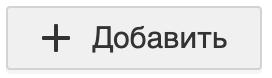 в разделе «Отпечатки».
в разделе «Отпечатки». - Нажмите «Включить».
- Приложите палец к сканеру.
- Назовите отпечаток, чтобы не забыть, для какого устройства вы его добавили.
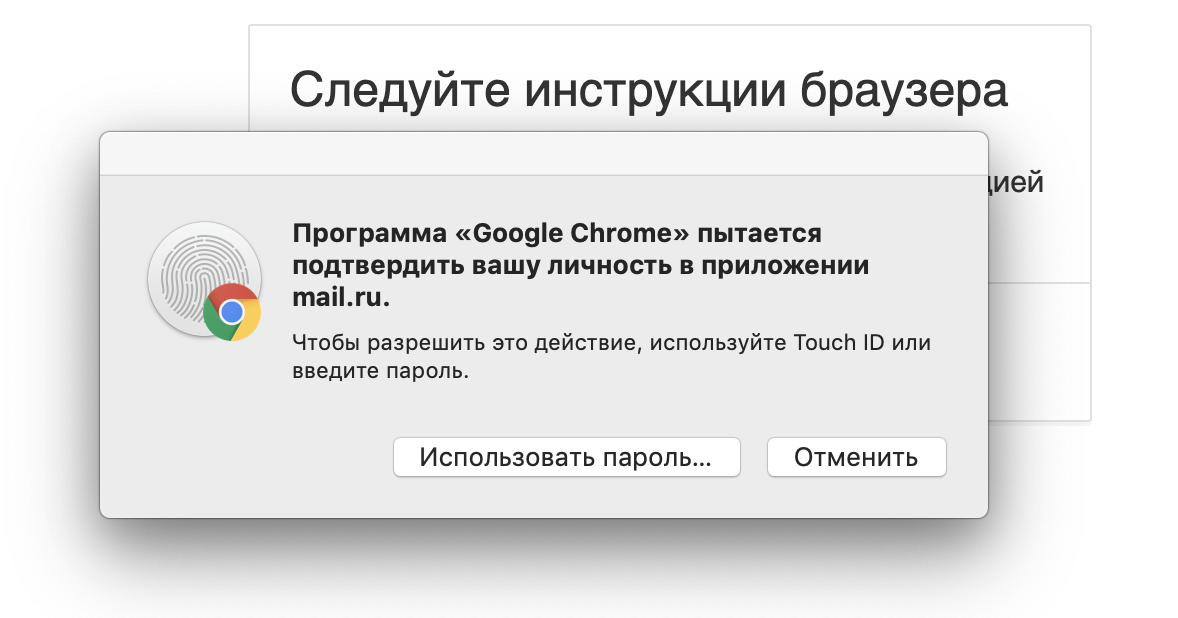
Браузер просит подтвердить включение входа по отпечатку
Теперь вы можете входить по отпечатку на этом устройстве и в этом браузере. Для каждого нового браузера нужно включать вход по отпечатку по отдельности.
Войти в аккаунт по отпечатку
- Перейдите на страницу входа.
- Введите имя аккаунта.
- Нажмите «Ввести пароль».
- Приложите палец к сканеру.
Включить вход по внешнему устройству (USB-, Bluetooth-, NFC-ключу)
- Перейдите в настройки почты → «Пароль и безопасность».
- В области «Электронные ключи» нажмите «Включить» или «Редактировать список».
- Нажмите
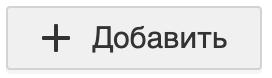 в разделе «Внешние устройства».
в разделе «Внешние устройства». - Нажмите «Включить».
- Подключите устройство и если требуется, приложите к нему палец.
- Назовите устройство, чтобы не забыть, какое вы используете для входа.
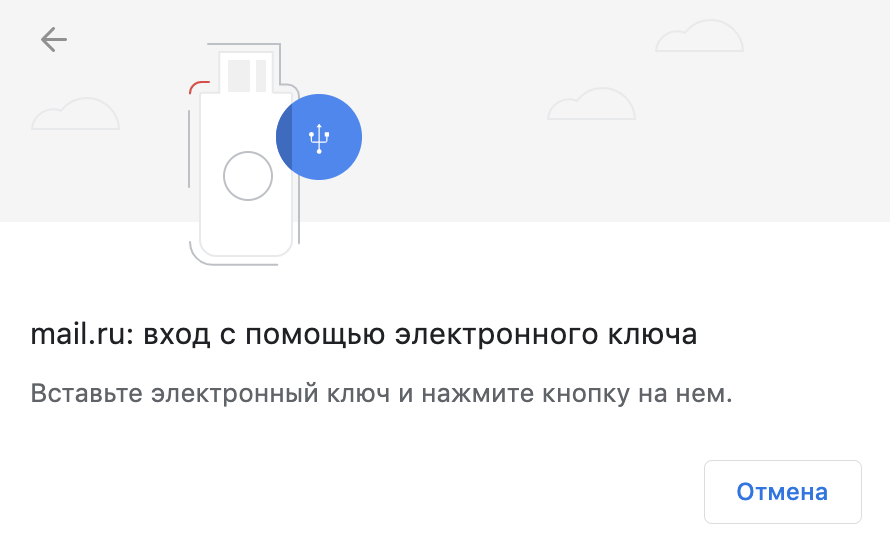
Браузер просит подтвердить включение входа по внешнему устройству
Теперь вы можете входить с помощью внешнего ключа на любом устройстве и браузере.
Войти в аккаунт по внешнему устройству (USB-, Bluetooth-, NFC-ключу)
- Перейдите на страницу входа.
- Введите имя аккаунта.
- Нажмите «Ввести пароль».
- Вставьте внешнее устройство и прикоснитесь к нему, если требуется.
Удалить ключ
- Перейдите в настройки почты → «Пароль безопасности».
- В области «Электронные ключи» нажмите «Редактировать список».
- Нажмите
 напротив ключа, который хотите удалить.
напротив ключа, который хотите удалить.
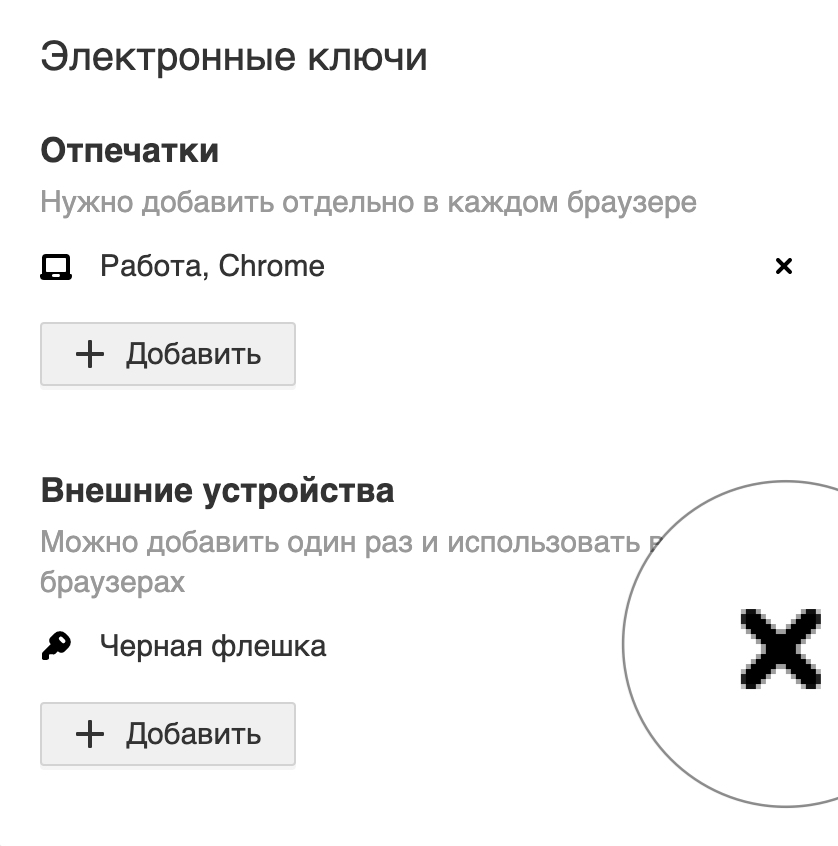
После удаления вы не сможете больше заходить в аккаунт по этому электронному ключу. Если у вас был один ключ и вы удалили его, в следующий раз нужно будет войти в аккаунт другим доступным способом.
Вопросы о входе по электронному ключу
В каких браузерах я могу входить по электронному ключу?
Без ограничений вход по электронному ключу работает только в Google Chrome. Остальные браузеры поддерживают технологию частично.
Получается, у вас есть образец моих отпечатков?
Нет. Технология WebAuthn устроена таким образом, что данные (в том числе и образец отпечатка) хранятся на устройстве, а не системе Mail.ru.
Можно ли входить по отпечатку или внешнему ключу с телефона?
- Нажмите «Зарегистрироваться».
- Введите код из СМС, если вы указывали телефон, или код с картинки, если дополнительную почту.
Если код введен правильно, вы попадете в ваш новый почтовый ящик. Логин и пароль можно использовать на всех проектах Mail.Ru.
Обязательно привяжите к ящику номер телефона или укажите дополнительную почту. Если вы забудете пароль от ящика, это поможет восстановить к нему доступ за пару минут.
Если у вас возникли проблемы с регистрацией, воспользуйтесь нашим помощником .
Кстати, немного о хакерах. Меры защиты постоянно совершенствуются и актуализируются, и в Mail.Ru Group действует программа Bug Bounty, в рамках которой за выявление продуктовых уязвимостей уже выплачено 200 000 долларов. Так что можете попробовать взломать Почту и заработать пять тысяч долларов. Есть вариант «поднять» аж 15 тысяч, но пока это никому не удалось.
Но может вы будете первым.
Сейчас часть Андрея Сумина, технического директора Почты Mail.Ru: «Ящик пользователя — это центр его цифрового взаимодействия с миром. Важность вопросов безопасности, технологичность этих систем, растет с каждым годом, ведь пользователи доверяют своей электронной почте все больше своих данных и документов».
В Почту внедрена система Marshal, которая предотвращает попытки несанкционированного доступа. Используя машинное обучение, она анализирует сотни параметров и действий пользователя. При отклонении от привычного поведения система фиксирует попытку взлома, и несанкционированный доступ к Почте блокируется.
Еще одна серьезная киберугроза – фишинг, подделка писем известных компаний. Обычно для обнаружения таких писем используется анализ текста, но этого может оказаться недостаточно, так как в тексте может никак не фигурировать название компании, зато использоваться ее логотип. Техническая команда Почты обучила нейросеть распознавать логотипы и добавила этот вид анализа к системе антифишинга.







